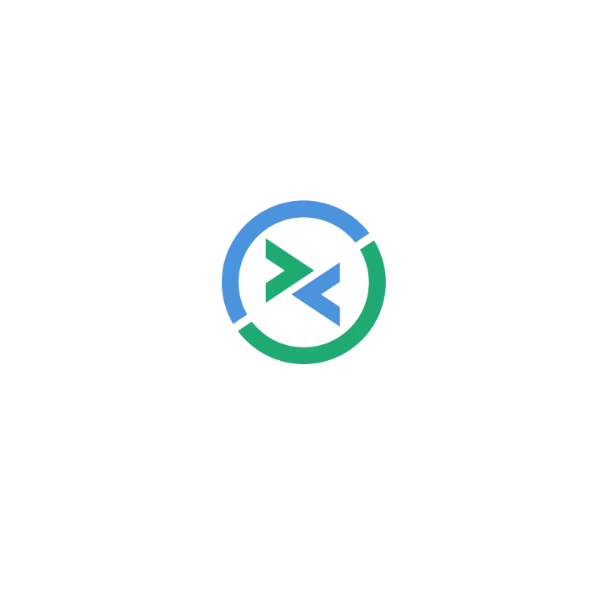Remmina ja klient vzdialenej plochy, ktorý je napísaný v GTK +. Je to výborný nástroj ak sa chceme z linuxového OS pripojiť na vzdialenú plochu nejakého OS, či už je to MS Windows, Linux, Mac OS X. Remmina je Open Source vydaný pod licenciou GPLv2
Remmina má v súčastnosti podporu viacerých protokolov RDP, VNC, SPICE, NX, XDMCP, SSH a EXEC. Inštalácia a konfigurácia je veľmi jednoduchá, ale nebol by som to ja, keby som s inštaláciou nemal problémy, alebo keby som si prečítal ako sa Remmina inštaluje. Vo väčšine linuxových distribúcii je Remmina súčasťou repozitárov.
Inštalácia
V OS linux založených na Ubuntu je možné použiť PPA, ale oficiálne je Remmina v Ubuntu repozitároch (ja používam linux mint, tak inštalácia nebola zložitá, pretože mint vychádza z ubuntu).
sudo apt-add-repository ppa:remmina-ppa-team/remmina-next
sudo apt update
sudo apt install remmina remmina-plugin-rdp remmina-plugin-secret remmina-plugin-spice
Problem bol v tom, že po inštalácii a následnom spustení aplikácie som mal možnosť vybrať si len z dvoch protokolov a to SSH a SFTP. Ani po ukončení a spustení aplikácie som nevidel viac protokolov. Na weba Remmina sa uvádza, že je potrebné reštartovať PC, alebo zabiť všetky bežiace služby s názvom remmina. Ja som radšej remminu zabil ako keby som mal reštartovať PC
sudo killall remmina
Znova som spustil službu Remmina a všetky protokoly boli k dispozícii. Na obrázku je vidieť nastavený protokol RDP (Remote Desktop Protocol), ktorý používa MS Windows (čiže pripájať sa budeme na vzdialenú plochu MS Windows 10, ktorý beží na vmware ESXi ako VM). V Remmina sa nastavuje len niekoľko parametrov viď obrázok
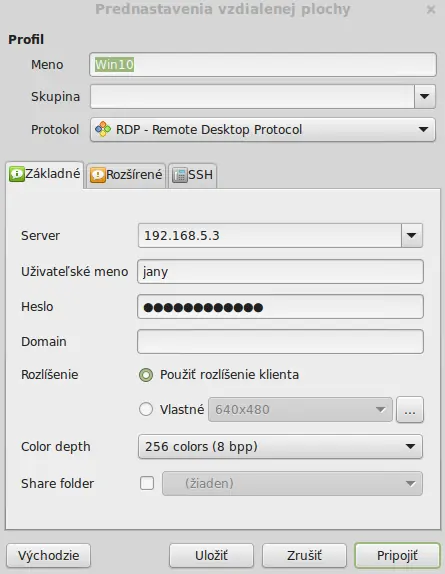
- Zadáme Meno profilu (aké chceme)
- Vyberieme protokol RDP
- Nastavíme IP adresu servera kde beží vzdialený OS
- Vyplníme uživatelské meno na vzdialenom OS
- Tak isto heslo na vzdialenom OS
Toto sú základné parametre pre úspešné pripojenie k vzdialenej ploche OS MS Windows. Teraz je potrebne povoliť v OS MS Windows vzdialenú plochu. Vo Win 10 klikneme na ponuku štart a napíšeme „Tento počítač„, klikneme naň pravým tlačidlom myši a ďalej klikneme na „Vlastnosti„. V ľavej časti okna klikneme na „Nastavenie vzdialeného prístupu“ a nastavíme to podľa obrázka
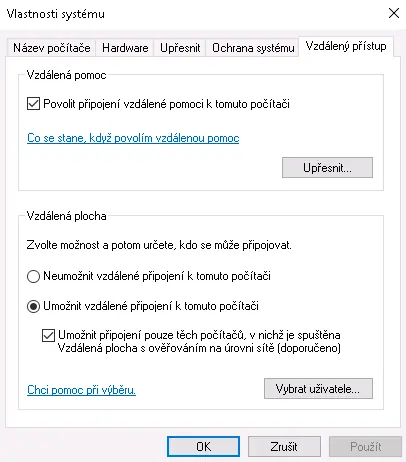
Teraz by sme sa mali bez problémov pripojiť na vzdialenú plochu OS MS Win 10. Odozva na vzdialenej ploche je veľmi rýchla a ak si nastavíme v Remmine FullScreen, tak budeme mať dojem ako keby sme pracovali priamo v OS Win 10. Takéto pripojenie k vzdialenej ploche je možné využiť na klikaciu konfiguráciu OS (napr. ak spravujeme Win servery). Samozrejme bude fungovať aj internet, ale napr. prehrávanie videa z Youtube už nie je veľmi vhodne (aj keď to funguje).
Aktualizácia 03.09.2019 11:25
Dnes som skúsil nainštalovať na staršom NoteBooku (Linux Mint 17 32 bitová ver.) Remmina a fungovalo to úplne normálne. Nainštalovali sa pluginy pre všetky protokoly. Druhý príkaz zobrazí nainštalovane pluginy.
sudo apt-get install remmina remmina-plugin-*
apt-cache search remmina-plugin
Na Remote Desktop som sa skúšal pripájať aj z WAN strany a funguje to tak isto ako v LAN. Avšak je potrebne v routery nastaviť DST NAT na porte 3389. Vzhľadom k tomu, že porty ako napr. SSH, FTP, RDP atď. môžu byť predmetom skenovania rôznymi Botmi je vhodné filtrovať IP adresy, ktoré sa môžu na RDP pripájať, alebo zmeniť port na nejaký vyšší neštandardný.
Aktualizácia 07.09.2019 23:08
Vzhľadom k tomu, že som aj vlastníkom NetBooku, kde mám nainštalovaný MX Linux a rad by som sa na Windows pripájal aj z neho, pokúsil som sa inštalovať Remminu aj na MX Linux. Keďže tento OS vychádza z Debianu a Debian vo svojich repozitároch už tento balík nemá, je potrepne spraviť backport.
echo 'deb http://ftp.debian.org/debian stretch-backports main' |
sudo tee --append /etc/apt/sources.list.d/stretch-backports.list >> /dev/null
sudo apt update
sudo apt install -t stretch-backports remmina remmina-plugin-rdp remmina-plugin-secret remmina-plugin-spice